Navigon VOLKSWAGEN MAPS AND MORE User Manual [bg]

maps + more
Ръководство на потребителя
Български
Октомври 2011
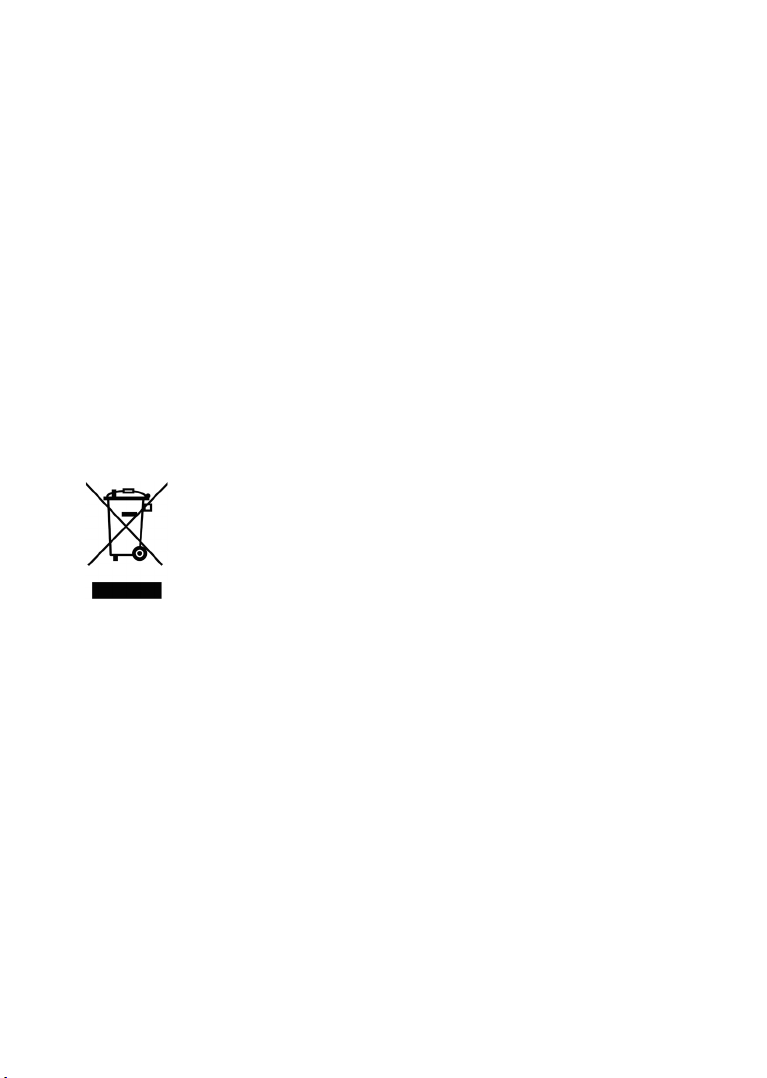
Символът на задраскания контейнер за смет на колела означава,
че в рамките на Европейския съюз за продукта трябва да се
прилага разделно събиране на отпадъците. Това се отнася, както
за самия продукт, така и за всички принадлежности, обозначени с
този символ. Тези продукти не трябва да се изхвърлят с
несортираните битови отпадъци.
Импресум
NAVIGON AG
Schottmüllerstraße 20A
D-20251 Hamburg
Съдържащите се в този документ сведения и данни могат да бъдат променяни
без предварително известие. Забранено е копиране, размножаване и
предаване на този документ или части от него без изричното писмено
разрешение на NAVIGON AG, независимо от това по какъв начин или с какви
средства, електронни или механически, става това. Всички технически данни,
изображения и т. н. са защитени от закона за авторското право.
2011, NAVIGON AG
Всички права запазени.
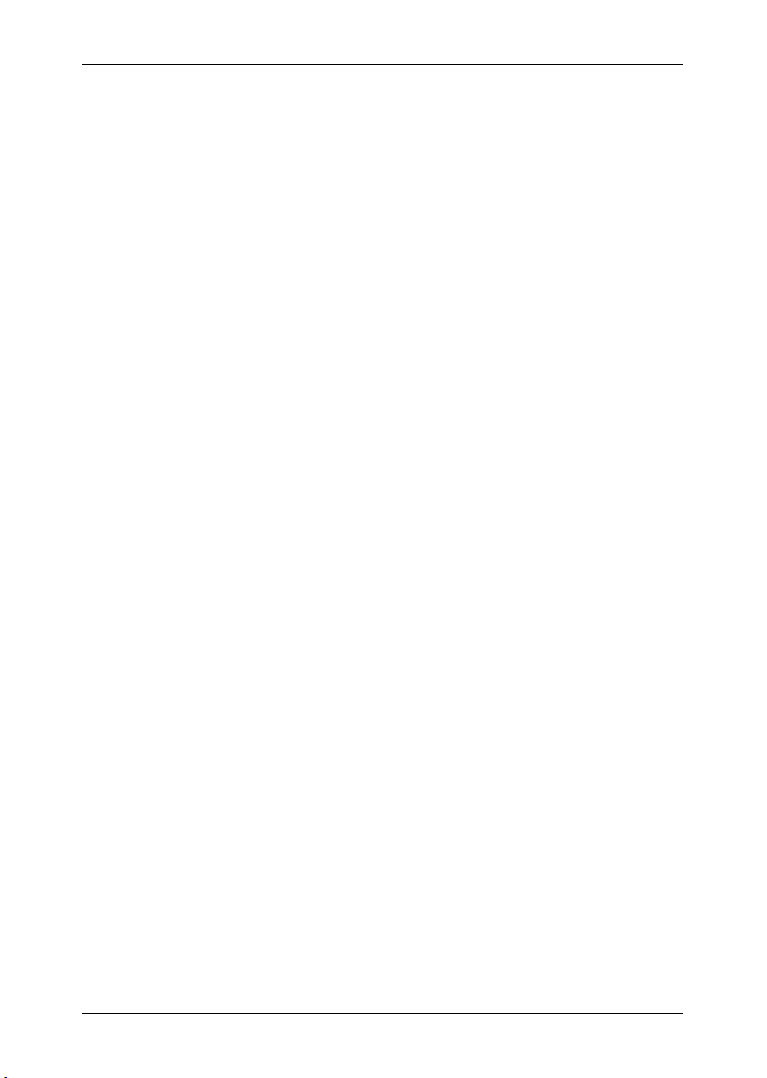
Ръководство на потребителя maps + more
Съдържание
1 Въведение ........................................................................................ 8
1.1 За това ръководство .......................................................................... 8
1.1.1 Условни обозначения ......................................................... 8
1.1.2 Символи .............................................................................. 8
1.2 Правни положения ............................................................................. 8
1.2.1 Гаранция ............................................................................. 8
1.2.2 Търговски марки .................................................................. 9
1.3 Въпроси за продукта .......................................................................... 9
2 Преди да започнете ........................................................................ 9
2.1 Комплект на доставката .................................................................... 9
2.2 Описание на навигационното устройство ....................................... 10
2.3 Важна информация за безопасността ............................................ 10
2.3.1 Инструкции за безопасност при навигация ...................... 10
2.3.2 Инструкции за безопасност за навигационното
устройство ......................................................................... 11
2.4 Монтаж/Демонтаж на навигационната система ............................. 12
2.4.1 Демонтиране на навигационното устройство .................. 12
2.4.2 Монтиране на навигационното устройство ...................... 13
2.4.3 Карта с памет .................................................................... 14
2.5 Навигация с GPS ............................................................................. 15
3 Включване и изключване на навигационното устройство.... 15
3.1 Устройство, монтирано в автомобила ............................................ 16
3.1.1 Включване на устройството ............................................. 16
3.1.2 Скрийнсейвър ................................................................... 17
3.1.3 Превключване на устройството в режим на
изчакване .......................................................................... 17
3.1.4 Изключване на устройството ............................................ 18
3.2 Устройство, което не е монтирано .................................................. 18
3.2.1 Включване на устройството ............................................. 18
3.2.2 Скрийнсейвър ................................................................... 18
3.2.3 Превключване на устройството в режим на
изчакване .......................................................................... 18
3.2.4 Изключване на устройството ............................................ 19
3.3 Стартиране за първи път на навигационното устройство ............. 19
3.4 Ръководство ..................................................................................... 20
3.5 Опции ............................................................................................... 21
4 Защита с парола ............................................................................ 21
4.1 Активиране на защита с парола ...................................................... 21
4.2 Смяна на парола .............................................................................. 21
4.3 Деактивиране на защита с парола .................................................. 22
4.4 Забравена парола? .......................................................................... 22
Ръководство на потребителя Съдържание III

Ръководство на потребителя maps + more
5 Управление на навигационната система .................................. 22
5.1 Информация .................................................................................... 22
5.2 Виртуална клавиатура ..................................................................... 27
5.2.1 Специални клавиши .......................................................... 27
5.2.2 Въвеждане на данни ......................................................... 28
5.3 Опции ............................................................................................... 29
5.4 Менюта ............................................................................................. 29
6 Гласова команда ........................................................................... 30
6.1 Активиране на гласово управление ................................................ 30
6.2 Гласово управление ........................................................................ 30
6.3 Помощ .............................................................................................. 31
6.4 Деактивиране на гласово управление ............................................ 31
6.5 Конфигуриране на гласово управление.......................................... 31
7 Навигация ....................................................................................... 32
7.1 Стартиране на навигационната програма ...................................... 32
7.2 Задаване на цел .............................................................................. 34
7.2.1 Задаване на страна на целта ........................................... 34
7.2.2 Задаване на цел с помощта на гласово управление ...... 35
7.2.3 Въвеждане на адрес на целта .......................................... 36
7.2.4 Въвеждане на координати ................................................ 38
7.2.5 Важен обект (POI) ............................................................. 39
7.2.6 Важни обекти - бърз достъп ............................................. 43
7.2.7 Информация за целта ...................................................... 44
7.2.8 Предпочитани ................................................................... 44
7.2.9 Последни цели .................................................................. 45
7.2.10 Импортирани адреси: Outlook / Интернет ........................ 45
7.2.11 Импортирани адреси от тел. указател ............................. 46
7.2.12 Навигация до вкъщи ......................................................... 47
7.2.13 Определяне на цел върху картата ................................... 47
7.2.14 Преглед на маршрута ....................................................... 48
7.3 Управление на целите ..................................................................... 50
7.3.1 Запис на цел...................................................................... 50
7.3.2 Изтриване на цел от списъка Предпочитани ................... 50
7.3.3 Задаване на домашен адрес ............................................ 51
7.3.4 Промяна на домашен адрес ............................................. 52
7.4 Тракове и маршрути с етапи ........................................................... 52
7.4.1 Задаване на начална точка .............................................. 52
7.4.2 Определяне на точки от маршрута .................................. 53
7.4.3 Промяна на точки от маршрута ........................................ 54
7.4.4 Управление на маршрути ................................................. 54
7.4.5 Зареждане на маршрут или трак ...................................... 55
7.4.6 Изчисляване и показване на маршрут ............................. 55
7.4.7 Симулация на маршрут .................................................... 56
7.4.8 Преглед на маршрута ....................................................... 56
IV Съдържание Ръководство на потребителя
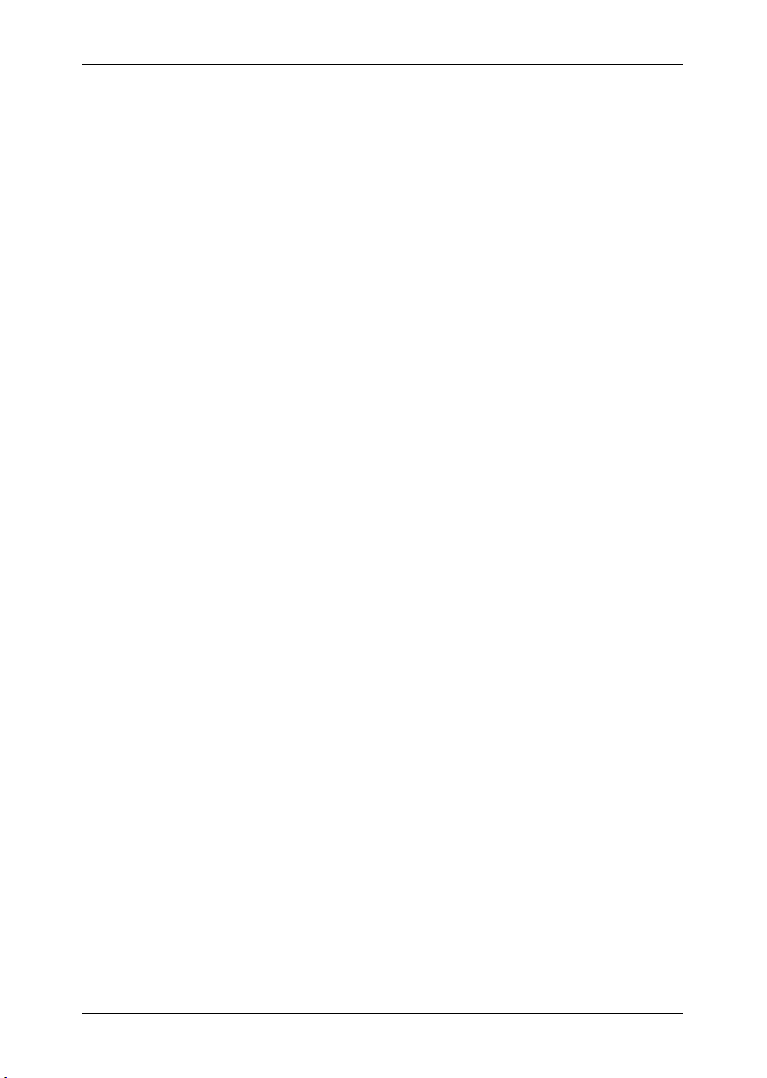
Ръководство на потребителя maps + more
8 Опции .............................................................................................. 58
9 Работа с карта ................................................................................ 61
9.1 Избор на навигационна карта ......................................................... 61
9.2 Карта в режим Стандарт ................................................................. 62
9.3 Карта в режим Преглед ................................................................... 63
9.4 Карта в режим Навигация ................................................................ 65
9.4.1 Навигация в режим Превозно средство ........................... 65
9.4.2 Навигация в режим Пешеходец ....................................... 69
9.4.3 Навигация в режим Трак ................................................... 71
9.4.4 Навигация в режим Offroad............................................... 72
9.4.5 Опции на картата в режим Навигация ............................. 72
9.4.6 Завършване на навигацията ............................................ 73
9.5 Карта в режим Търсене на цел ....................................................... 73
9.5.1 Работа в режим Търсене на цел ...................................... 74
10 Полезни функции .......................................................................... 75
10.1 Профили на маршрути .................................................................... 75
10.1.1 Настройки на профилите на маршрути............................ 75
10.1.2 Основни профили NAVIGON ............................................ 76
10.1.3 Създаване на нов профил на маршрут ........................... 76
10.1.4 Избор на профил на маршрут .......................................... 77
10.1.5 Управление на профили на маршрути............................. 77
10.2 MyPOIs: Моите важни обекти (POI) ................................................. 78
10.2.1 Създаване на Ваши цели ................................................. 79
10.2.2 Икони за Вашите важни обекти ........................................ 80
10.2.3 POI-Import: прехвърляне на Вашите важни обекти
върху навигационното устройство ................................... 80
10.3 Тракове ............................................................................................. 80
10.4 Паркиране в близост до целта ........................................................ 82
10.5 Наблизо ............................................................................................ 84
10.6 MyBest POI: Важни обекти по маршрута......................................... 84
10.6.1 Показване на важни обекти по маршрута ........................ 84
10.6.2 Навигиране до една от целите ......................................... 86
10.6.3 Определяне на категории ................................................. 86
10.7 NAVIGON Sightseeing ...................................................................... 87
10.8 Обиколка на забележителности ...................................................... 89
10.9 Спешна помощ ................................................................................. 90
10.10 Статус на GPS, запис на текущо местоположение ........................ 91
10.11 Блокиране на област ....................................................................... 91
10.12 Описание на пътя ............................................................................ 92
10.13 TMC (Съобщения за пътната обстановка)...................................... 93
10.13.1 Преглед TMC ..................................................................... 94
10.13.2 Показване на съобщенията за пътната обстановка ........ 96
10.13.3 Показване на съобщения ................................................. 97
10.13.4 Настройки на TMC ............................................................ 98
10.14 Бордови дневник .............................................................................. 99
Ръководство на потребителя Съдържание V
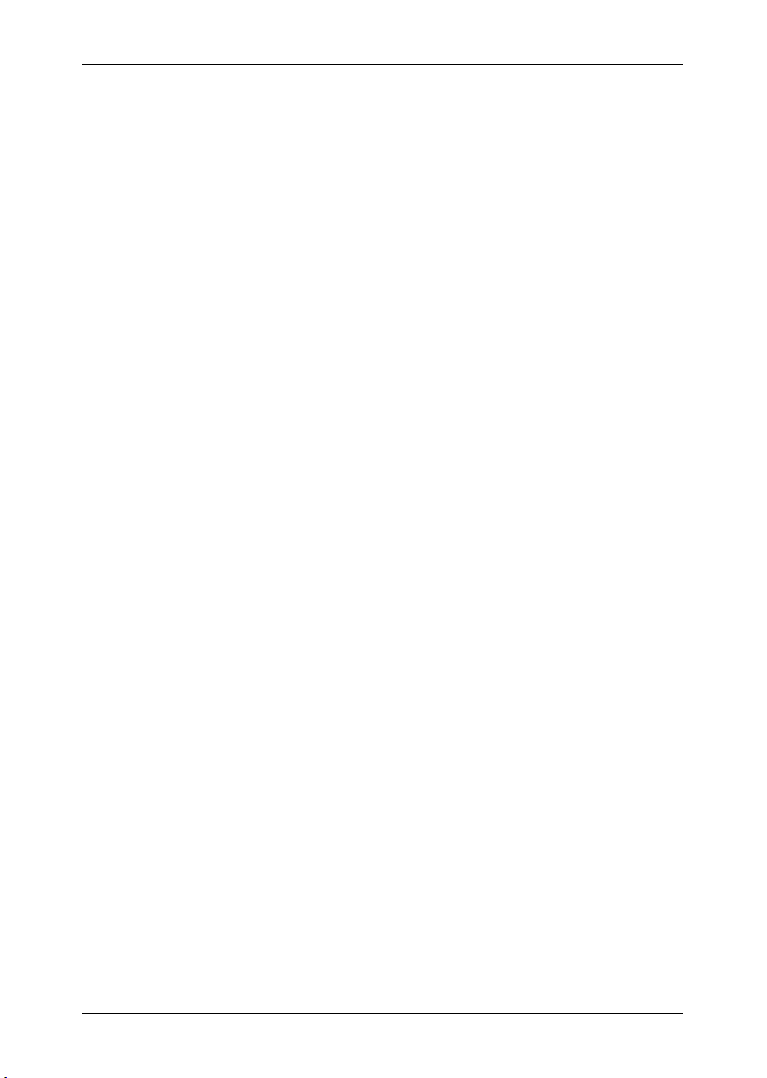
Ръководство на потребителя maps + more
11 Автомобил .................................................................................... 100
11.1 Предупреждение за свършващо гориво ....................................... 100
11.2 Оптична система за паркиране (OPS), Помощ при движение
назад .............................................................................................. 101
11.3 Наблюдение на вратите ................................................................ 102
11.4 Бордови компютър ......................................................................... 103
11.4.1 Отваряне на бордовия компютър................................... 103
11.4.2 Избор на период от време .............................................. 104
11.5 Статус ............................................................................................. 104
11.5.1 Отваряне на прозореца Статус ...................................... 104
11.5.2 Конфигуриране на прозореца Статус ............................ 104
11.6 Think Blue. Треньор ........................................................................ 105
11.6.1 Отваряне на треньора .................................................... 105
11.6.2 Blue Index ........................................................................ 105
11.6.3 Скорости .......................................................................... 106
11.6.4 Шофиране ....................................................................... 108
11.6.5 Потребление ................................................................... 109
11.6.6 Нулиране на треньора .................................................... 110
12 Медия ............................................................................................ 111
12.1 Управление на радиото на колата ................................................ 111
12.1.1 Избор на радиочестотен спектър ................................... 113
12.1.2 Настройване на определена честота............................. 113
12.1.3 Избор на радиостанция .................................................. 114
12.1.4 Сканиране: Претърсване на радиочестотния
спектър ............................................................................ 114
12.1.5 Списък със станции ........................................................ 114
12.2 Мултимедиен плейър .................................................................... 115
12.2.1 Поддържани аудио файлове .......................................... 117
12.2.2 Избор на източник за мултимедийния плейър .............. 117
12.2.3 Избор на файлове за възпроизвеждане ........................ 118
12.2.4 Избор на режим за възпроизвеждане ............................ 119
12.2.5 Управление на възпроизвеждането ............................... 120
12.3 Опции за радиото и мултимедийния плейър ................................ 120
12.3.1 Съобщения за пътната обстановка (TP) ........................ 121
12.3.2 Звук .................................................................................. 121
12.3.3 Сила на звука .................................................................. 122
12.4 Снимки ............................................................................................ 122
12.4.1 Съвместими файлове ..................................................... 122
12.4.2 Отваряне на програмата за преглед на изображения .. 123
12.4.3 Избор на файл с изображение ....................................... 123
12.4.4 Управление на програмата за преглед на
изображения.................................................................... 123
12.4.5 Избор на режим за възпроизвеждане ............................ 124
12.5 Опции за програмата за преглед на изображения ....................... 124
12.5.1 Слайдшоу (Диашоу) ........................................................ 124
12.5.2 Фоново изображение за скрийнсейвъра ........................ 125
VI Съдържание Ръководство на потребителя
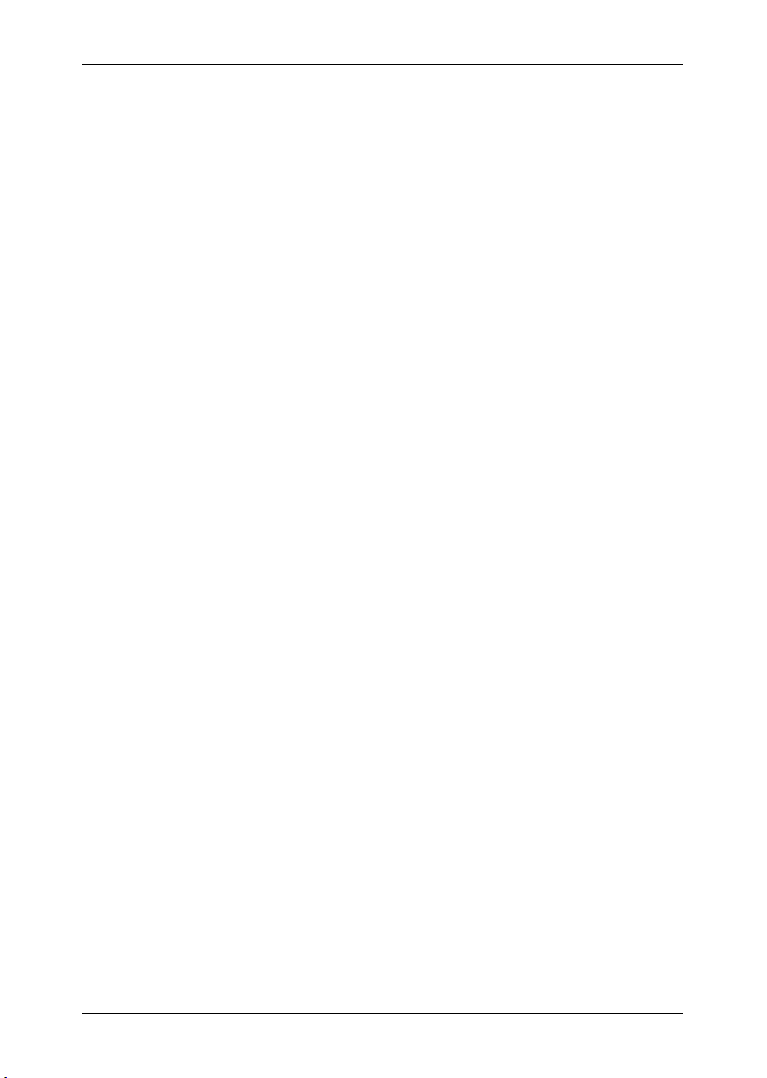
Ръководство на потребителя maps + more
13 Модул Hands-free ........................................................................ 126
13.1 Bluetooth връзка ............................................................................. 128
13.1.1 Търсене и съединяване на Bluetooth устройства .......... 128
13.1.2 Установяване на съединение от мобилния телефон .... 130
13.1.3 Свързване на устройство ............................................... 130
13.1.4 Активиране на мобилен телефон ................................... 132
13.1.5 Изтриване на устройство ................................................ 133
13.1.6 Импортиране на телефонния указател .......................... 133
13.1.7 Импортиране на историята на повикванията ................ 134
13.2 Приемане на повикване ................................................................. 135
13.3 Получаване на SMS ....................................................................... 135
13.4 Повикване ...................................................................................... 136
13.4.1 Повикване с помощта на гласовото управление ........... 136
13.4.2 Избор на телефонен номер ............................................ 137
13.4.3 Бърз избор....................................................................... 137
13.4.4 Позвъняване на контакт от телефонния указател ........ 138
13.4.5 Позвъняване на последен номер от списъка
Последни повиквания ..................................................... 138
13.4.6 Приемане на разговор от мобилния телефон ............... 139
13.5 По време на разговор .................................................................... 139
13.5.1 Изваждане на навигационната програма на преден
план ................................................................................. 139
13.5.2 Въвеждане на цифри ...................................................... 139
13.5.3 Изключване на микрофона ............................................. 140
13.5.4 Прехвърляне на разговора към мобилния телефон ..... 140
13.5.5 Приключване на разговор............................................... 140
13.6 Полезни функции ........................................................................... 140
13.6.1 Навигиране до контакт от телефонния указател ........... 140
13.6.2 Отваряне на входящата кутия ........................................ 141
13.7 Конфигуриране на модула Hands-free .......................................... 141
13.7.1 Бърз избор....................................................................... 141
13.7.2 Настройки ........................................................................ 142
14 Конфигуриране на навигационната система ......................... 144
15 Приложение.................................................................................. 145
15.1 Технически характеристики на навигационното устройство ........ 145
15.2 NAVIGON - лицензионно споразумение ....................................... 146
15.3 Декларация за съответствие ......................................................... 150
16 Установяване на неизправности .............................................. 150
17 Индекс ........................................................................................... 152
Ръководство на потребителя Съдържание VII

Ръководство на потребителя maps + more
1 Въведение
1.1 За това ръководство
1.1.1 Условни обозначения
За по-добра нагледност и разбиране в това ръководство са
използвани следните стилове за изобразяване на текста:
Получер и курсив: Наименования на продукти
ЛАВНИ БУКВИ КАТО МАЛКИ: Имена на прозорци и диалогови прозорци
Г
Получер: Маркиране на важни части от текста
Подчертано: Наименования на бутони, полета за
Подчертано и курсив: Наименования на елементите за управление
1.1.2 Символи
Следните символи посочват особени пасажи от текста:
Указания и съвети за управление на програмата
Допълнителна информация и разяснения
въвеждане и други елементи от
потребителския интерфейс
на навигационната система
Предупреждения
1.2 Правни положения
1.2.1 Гаранция
Запазваме си правото на промени в съдържанието на
документацията и софтуера без предизвестие. NAVIGON AG не
поема отговорност за верността на съдържанието или за щети,
възникнали в резултат от употребата на ръководството.
Очакваме Вашите предложения за подобрения и информация за
евентуално съществуващи грешки, за да можем в бъдеще да Ви
предложим още по-добри продукти.
- 8 - Въведение
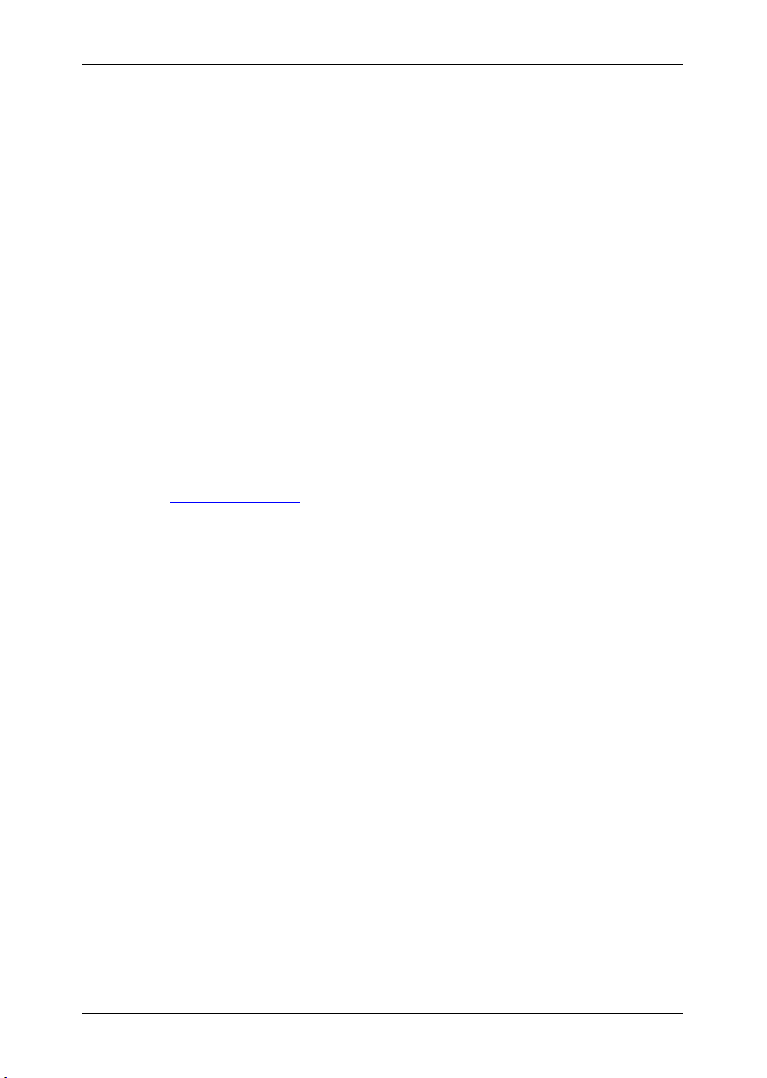
Ръководство на потребителя maps + more
1.2.2 Търговски марки
Всички марки и търговски знаци, назовани в ръководството и
регистрирани от трети страни, се подчиняват без ограничения на
съответните действащи правни норми, отнасящи се до правото на
търговска марка и свързаните с нея знаци и правото на владение
на съответните собственици. Всички назовани в това ръководство
търговски марки, търговски имена или имена на фирми са или
могат да бъдат запазена марка или регистрирана запазена марка
на съответните собственици. Всички права са запазени, дори това
да не е изрично упоменато.
Отсъствието на явно указание за обозначаване на използваните в
това ръководство търговски марки не означава, че името не се
притежава от трети лица.
► Microsoft, Outlook, Excel, Windows са регистрирани търговски
марки на Microsoft Corporation.
► NAVIGON е регистрирана търговска марка на NAVIGON AG.
1.3 Въпроси за продукта
Имате въпроси за Вашия продукт? Посетете нашата уебстраница
www.navigon.com и натиснете "Обслужване на клиенти". Там ще
намерите секцията с често задавани въпроси (FAQ Center) и ще
разберете как да се свържете с нас по телефона или чрез
електронната поща.
2 Преди да започнете
2.1 Комплект на доставката
Моля, проверете дали доставката е в пълен комплект. Ако сте
получили продукт, който не е изцяло комплектован, незабавно се
обърнете към търговеца, от когото сте закупили продукта.
Комплектът включва:
► Навигационно устройство
► Дизайнерски държач
► USB кабел
► Илюстровано ръководство за монтаж
Преди да започнете - 9 -
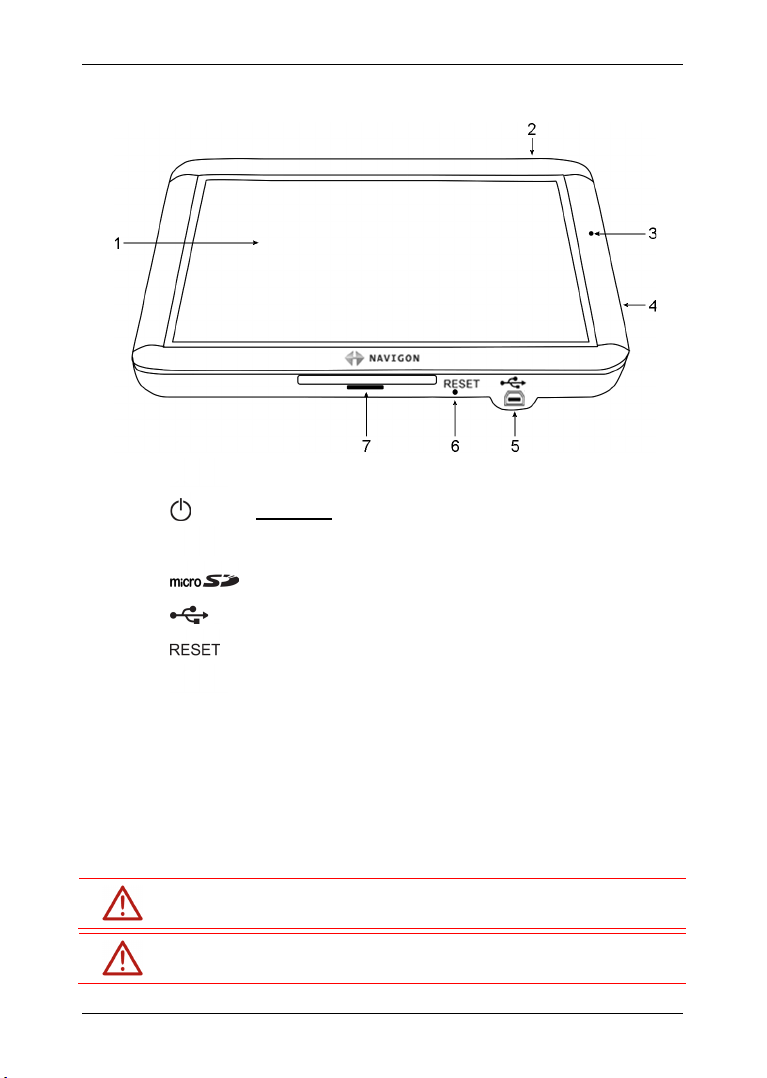
Ръководство на потребителя maps + more
Внимание! За да предпазите от злополуки себе си и другите, по
Внимание! Гледайте екрана само, когато ситуацията на пътя е
2.2 Описание на навигационното устройство
1 Сензорен екран
2 Вкл./Изкл.
3 Микрофон
4 Слот за microSD карта
5 Вход Mini-USB за USB кабел/мрежов адаптер
6 Ресeт
7 LED индикатор
2.3 Важна информация за безопасността
Във Ваш интерес е да прочетете внимателно следните
предупреждения и инструкции за безопасност, преди да започнете
работа с навигационната система.
2.3.1 Инструкции за безопасност при навигация
Вие използвате навигационната система на свой собствен риск.
време на пътуване не работете с навигационната система!
безопасна!
- 10 - Преди да започнете
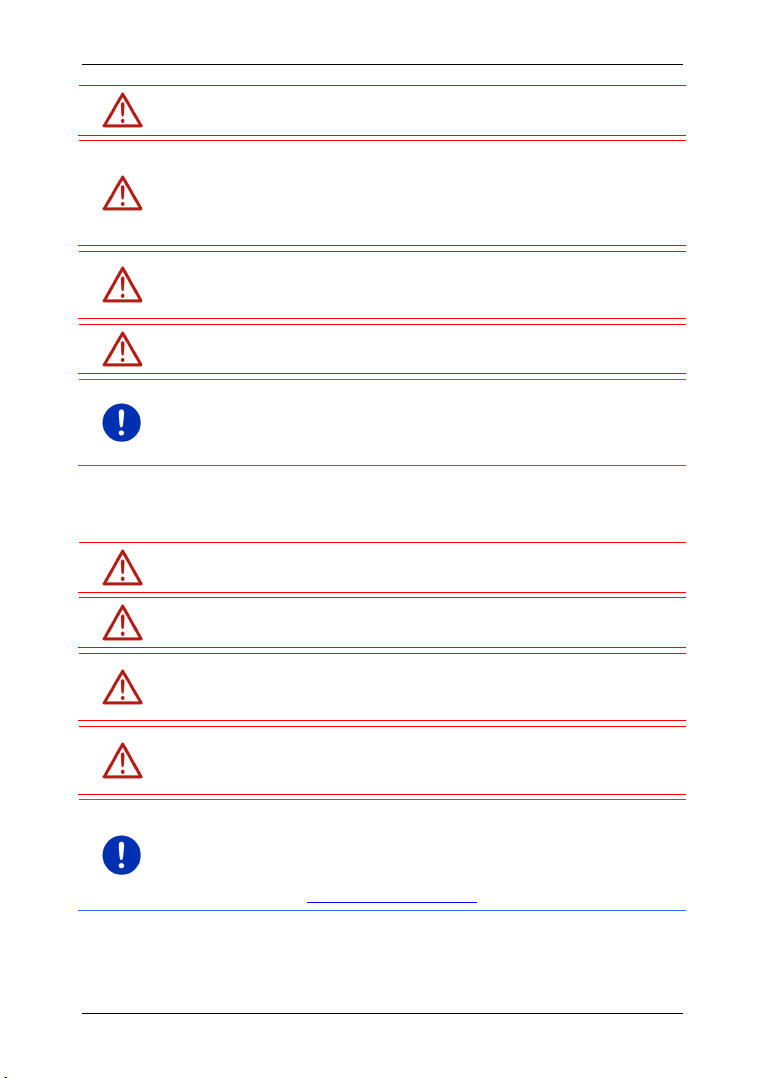
Ръководство на потребителя maps + more
Внимание! Правилата и знаците за движение по пътищата имат
Внимание! Следвайте инструкциите на навигационната система
Внимание! Когато използвате навигационното устройство в
Внимание! Преди всяко пътуване проверявайте дали държачът е
Забележка: Ако не сте разбрали гласовите инструкции или не сте
Внимание! Пазете устройството от влага. То не е
Внимание! При никакви обстоятелства не отваряйте корпуса на
Внимание! Не излагайте навигационното устройство на силна жега
Внимание! Не излагайте навигационното си устройство на силни
Забележка: Направете резервно копие на данните от вградената
предимство пред инструкциите на навигационната система.
само, когато обстоятелствата и правилата за движение по
пътищата го позволяват! Навигационната система ще Ви отведе до
целта, дори и ако се наложи да се отклоните от изчисления
маршрут.
автомобила, трябва да го монтирате само с включения в
доставката държач.
разположен правилно и дали е здраво закрепен.
сигурни какво да правите на следващото кръстовище, можете да се
ориентирате бързо с помощта на картите или схематичния
преглед.
2.3.2 Инструкции за безопасност за навигационното устройство
водонепроницаемо и няма защита срещу водни пръски.
навигационното устройство.
или студ. Така можете да го повредите или да нарушите работата
му. (Виж "Технически характеристики", страница 145)
температурни колебания. Те могат да станат причина за
образуването на кондензационна влага.
памет на навигационното устройство.
Резервно копие може да се направи лесно с помощта на
програмата NAVIGON Fresh, която можете да изтеглите безплатно
от уебстраницата www.navigon.com/fresh.
Преди да започнете - 11 -

Ръководство на потребителя maps + more
2.4 Монтаж/Демонтаж на навигационната система
Инсталацията на навигационното устройство е предварително
предвидена в самия автомобил. В средата на арматурното табло е
разположен слот за държача на навигационното устройство.
Устройството се захранва с ток чрез този държач. Радиоданните за
движението по пътищата се приемат чрез антената на радиото на
колата. То може да се използва за управление на радиото на
колата, за получаване на данни за автомобила като потребление,
съдържание на резервоара, обороти и т.н.
2.4.1 Демонтиране на навигационното устройство
Вие получавате новия си автомобил с вече инсталирано
навигационно устройство. За да предотвратите евентуални кражби,
Ви съветваме да не оставяте навигационната система монтирана,
когато напускате автомобила.
Сваляне на навигационното устройство от държача
1. Натиснете копчето отгоре на държача (виж изображението).
2. Леко издърпайте долната част на навигационното устройство
от държача.
3. Свалете устройството, като го издърпате нагоре.
- 12 - Преди да започнете
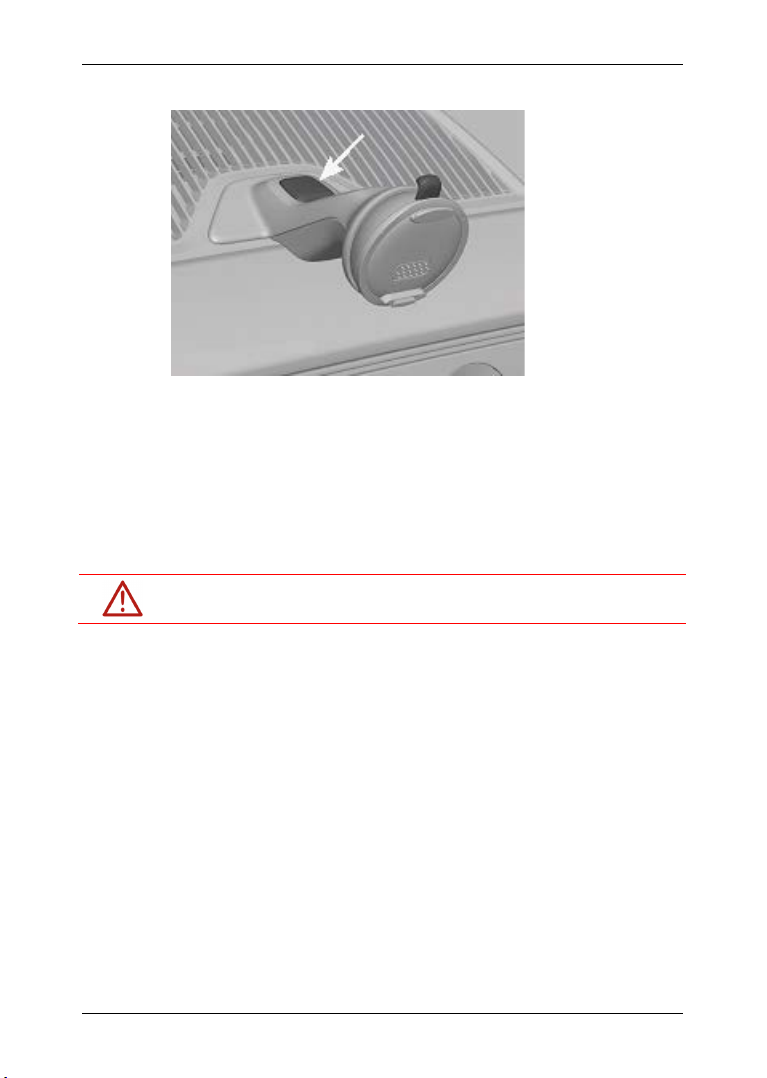
Ръководство на потребителя maps + more
Внимание! Задължително спазвайте инструкциите за безопасност
Сваляне на държача
1. Натиснете копчето в основата на държача (виж
изображението).
2. Дръжте копчето натиснато и извадете държача от отвора.
Поставяне на покритието
1. Поставете покритието върху отвора.
2. Натиснете го, за да влезе изцяло в отвора.
2.4.2 Монтиране на навигационното устройство
от глава "Важна информация за безопасността", страница 10.
Сваляне на покритието
Отворът за държача на навигационното устройство е разположен в
средата на арматурното табло.
► Махнете покритието от отвора на арматурното табло.
Поставяне на държача
1. Поставете държача в предвидения за целта отвор.
2. Натиснете го, докато усетите и чуете, че се фиксира в отвора.
Поставяне на навигационното устройство в държача
На задната страна на навигационното устройство ще видите кръг с
две гнезда.
1. Разположете навигационното устройство така, че горното
гнездо да се захване за горния край на държача.
2. Натиснете устройството така, че да влезе в гнездото.
Преди да започнете - 13 -

Ръководство на потребителя maps + more
Забележка: Времето за зареждане на празна батерия е около
Забележка: Ако закупите допълнителни карти за навигация, те
Захранване на навигационното устройство с ток
Навигационното устройство се захранва с ток чрез държача. Също
така се зарежда и неговата батерия, така че то да може да се
използва и извън автомобила, напр. при навигацията в режим за
пешеходци.
LED индикаторът от долната страна на навигационното устройство
е активен само, когато то е свързано с USB кабел към компютър
или със зарядно устройство. В този случай неговият цвят има
следното значение:
► Оранжев: Устройството се зарежда в момента.
► Зелен: Батерията е напълно заредена.
По време на процеса на зареждане LED индикаторът на долната
страна на навигационното устройство свети оранжево.
Когато батерията се зареди напълно, LED индикаторът светва
зелено.
3 часа.
Продължителността на работа с напълно заредена батерия е
около 3 часа, в зависимост от конфигурацията на системата.
Съобщения за пътната обстановка (TMC)
Навигационната система разполага с вграден TMC приемник.
Когато той е монтиран в автомобила, устройството може да
получава актуални съобщени за пътната обстановка. При
необходимост е възможно динамично изменение на маршрута, за
да се избегне, например, задръстване.
2.4.3 Карта с памет
За работата на навигационната система не е нужна карта памет,
тъй като всички данни, необходими за навигацията, са записани
във вградената памет на устройството.
трябва да се запишат във вградената памет на навигационното
устройство. Данните за навигацията от картата памет не се
използват. Картата памет е предвидена само за медии, които ще
се възпроизвеждат с медиа плейъра или програмата за преглед на
изображения.
Ако свързвате навигационната система към компютър с USB кабел,
вътрешната памет се разпознава като устройство NAVIGON.
Външната памет се разпознава като устройство NAVIGON SD.
- 14 - Преди да започнете

За резервните копия, новите версии на програмите и
Внимание! Не вадете картата памет от устройството, ако в
Забележка: Смяната на картата памет се разпознава само при
актуализациите на картите за навигация ще Ви помогне
програмата NAVIGON Fresh, която можете да изтеглите безплатно
от уебстраницата www.navigon.com/fresh.
момента системата се опитва да получи достъп до записаните
данни, напр. при възпроизвеждане на музика или разглеждане на
изображения. Съществува възможност да загубите данните.
включено устройство. В случай че картата памет не е разпозната,
трябва да я поставите отново, когато устройството е включено.
2.5 Навигация с GPS
GPS се базира на това как минимум 24 сателита се въртят около
Земята и постоянно предават своята позиция и време. GPS
приемникът получава тези данни и изчислява своето собствено
географско разположение въз основа на информацията и времето,
постъпващи от различните сателити.
За да се определи достатъчно точно позицията, са необходими
данните от минимум три сателита. При наличие на данни от четири
или повече сателита може да се определи и височината над
морското равнище. Определянето на позицията е с точност до три
метра.
След като навигационната система е определила позицията Ви,
тези данни могат да се използват като изходна точка за
изчисляване на маршрута.
Картите на Вашето навигационно устройство съдържат
географските координати на всички дигитализирани важни обекти
(POI), улици и населени места. Това позволява на навигационното
устройство да изчисли пътя между началната и крайната точка.
Изчисляването на текущата позиция и изобразяването ѝ на картата
се извършва един път на секунда. Така можете да видите на
картата къде са движите.
Ръководство на потребителя maps + more
3 Включване и изключване на
навигационното устройство
Навигационното устройство има четири различни състояния:
► Вкл: Навигационното устройство е включено и може да се
управлява.
Включване и изключване на навигационното устройство - 15 -
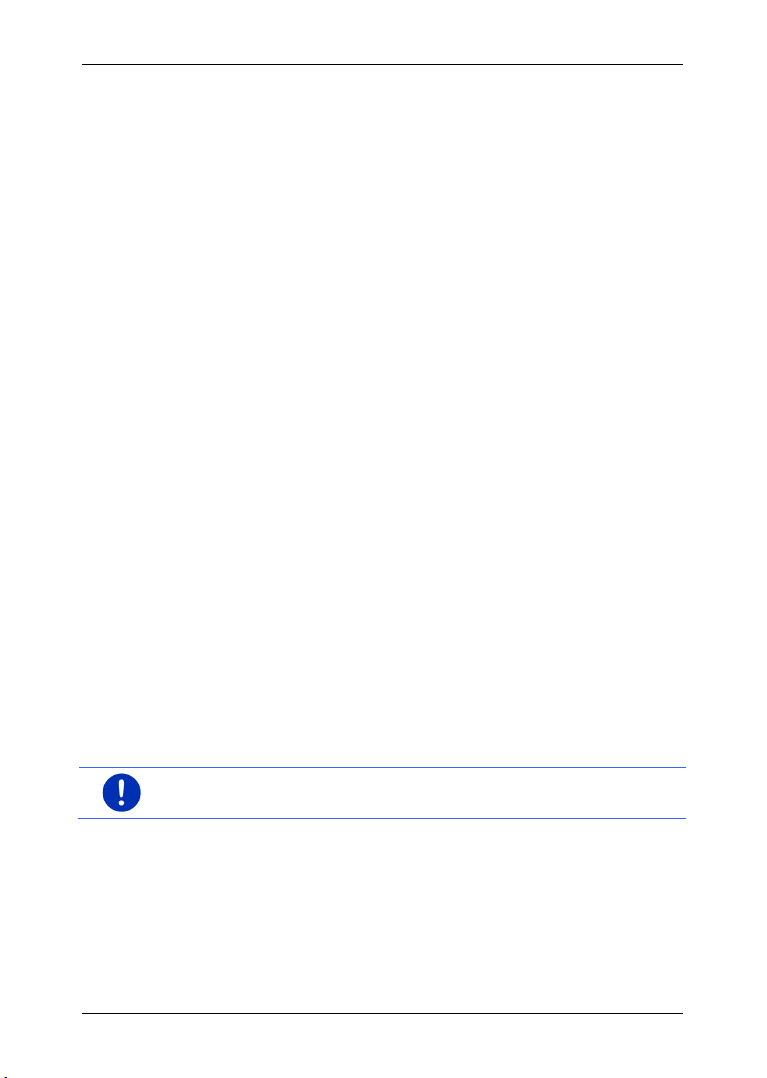
Ръководство на потребителя maps + more
Забележка: Устройството се включва и тогава, когато се монтира в
► Скрийнсейвър: Навигационното устройство е включено, но
Вие виждате само скрийнсейвър. Докато се показва
скрийнсейвърът, устройството не може да се управлява.
Скрийнсейвърът е активен само, когато устройството е
монтирано в автомобила.
Ако включите скрийнсейвъра по време на навигация, ще
продължите да чувате инструкциите за навигация на
устройството.
Ако при включване на скрийнсейвъра свири музика, тя ще
продължи да се възпроизвежда и след това.
► Режим на готовност: Когато превключите навигационното
устройство в режим на изчакване, при следващото включване
то стартира много бързо. В режим на изчакване устройството
изразходва енергия, макар и малко. В зависимост от нивото на
зареждане батерията може да се изпразни за период от
няколко дни до няколко седмици.
► Изкл: Когато е изключено, устройството не изразходва енергия.
При това положение батерията може да се изпразни в рамките
на няколко месеца. При повторно включване устройството се
стартира отново, а това отнема известно време (ок.
60 секунди). Настройките Ви, както и запаметените цели и
маршрути, се запазват.
Поведението на навигационното устройство при включване и
изключване зависи от това дали в момента то е монтирано или не
е монтирано в автомобила.
3.1 Устройство, монтирано в автомобила
Ако навигационното устройство е монтирано в автомобила, то не
трябва нито да се включва, нито да се изключва.
3.1.1 Включване на устройството
Навигационното устройство се включва, когато включите
запалването на автомобила.
автомобила при включено запалване.
Ако преди това навигационното устройство е било включено в
режим на изчакване, на екрана се появява прозорецът, който е бил
последно активен.
Ако преди това устройството е било изключено, са необходими
няколко секунди, за да се стартира програмата. След това се
отваря прозорецът Н
- 16 - Включване и изключване на навигационното устройство
АЧАЛО.
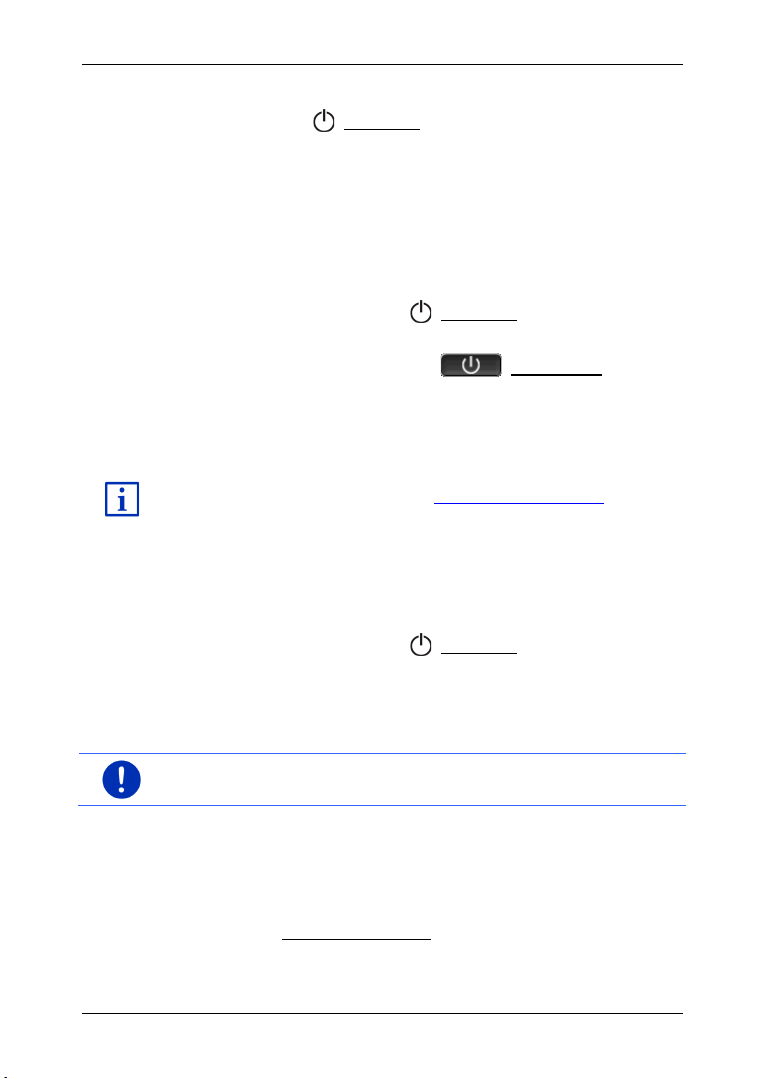
Ако искате да включите устройството при изключен двигател,
С помощта на програмата NAVIGON Fresh можете да инсталирате
Забележка: По подразбиране скрийнсейвърът се изключва и
натискайте бутона (Вкл./Изкл.), докато устройството се включи.
3.1.2 Скрийнсейвър
Включване на скрийнсейвъра
Скрийнсейвърът е наличен, ако са изпълнени следните условия:
Устройството е монтирано в автомобила и е включено.
Запалването на автомобила е включено.
► Натиснете за кратко бутона (Вкл./Изкл.).
– или –
► В прозореца НАЧ АЛО натиснете (Изключване).
Скрийнсейвърът се появява. На него се виждат датата, часът и
външната температура.
определена функция, с която сами да избирате кое изображение
да се използва за скрийнсейвър. Можете да свалите безплатно
NAVIGON Fresh от уебстраницата www.navigon.com/fresh.
На избраното от самите Вас изображение се показват датата,
часът и външната температура. Повече информация ще намерите
в глава "Фоново изображение за скрийнсейвъра" на страница 125.
Изключване на скрийнсейвъра
Ръководство на потребителя maps + more
► Натиснете за кратко бутона (Вкл./Изкл.).
– или –
► Докоснете произволно място от екрана.
Скрийнсейвърът се скрива. Отново виждате прозореца, който е бил
активен при включването на скрийнсейвъра.
тогава, когато извадите контактния ключ.
3.1.3 Превключване на устройството в режим на изчакване
Малко след като извадите контактния ключ на автомобила, се
появява съобщение, че след малко устройството ще премине в
режим на изчакване.
Включване и изключване на навигационното устройство - 17 -
► Натиснете Режим на готовност или изчакайте, докато
устройството изгасне от самосебе си.
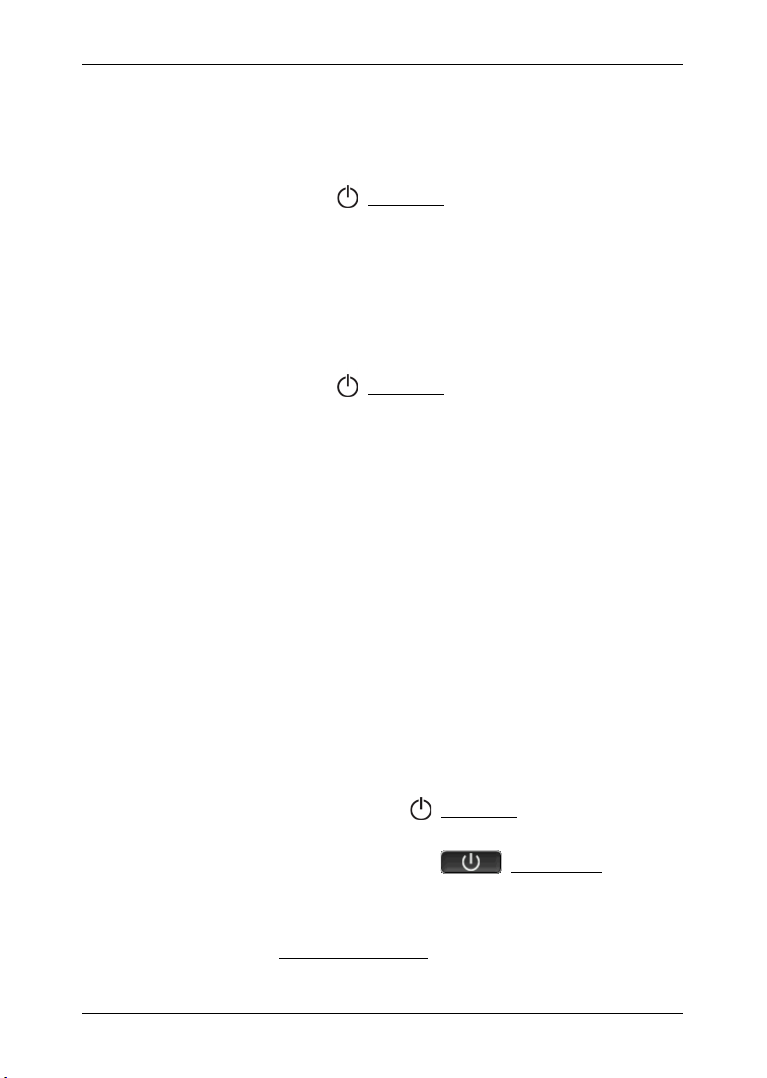
Ръководство на потребителя maps + more
3.1.4 Изключване на устройството
Когато устройството е монтирано в автомобила, то не се изключва.
В случай че няма да използвате устройството дълго време, все пак
можете да го изключите.
► Натиснете бутона (Вкл./Изкл.), докато устройството се
изключи (минимум 5 секунди).
3.2 Устройство, което не е монтирано
Разбира се, можете да включвате и изключвате устройството,
когато то не е монтирано в автомобила.
3.2.1 Включване на устройството
► Натиснете бутона (Вкл./Изкл.), докато устройството се
включи.
Ако преди това навигационното устройство е било включено в
режим на изчакване, тогава на екрана се появява прозорецът,
който е бил последно активен.
Ако преди това устройството е било изключено, са необходими
няколко секунди, за да се стартира програмата. След това се
отваря прозорецът Н
Забравена парола?
Възможно е да сте активирали защитата с парола и вече да не
можете да си спомните паролата.
► Ако сте забравили паролата си, процедирайте, както е описано
в "Забравена парола?" на страница 22.
АЧАЛО.
3.2.2 Скрийнсейвър
Когато навигационното устройство не се захранва с ток от
автомобила, скрийнсейвърът не е достъпен.
3.2.3 Превключване на устройството в режим на изчакване
► Натиснете за кратко бутона (Вкл./Изкл.).
– или –
► В прозореца НАЧ АЛО натиснете (Изключване).
Показва се съобщение, че след няколко секунди устройството
ще премине в режим на изчакване.
► Изчакайте устройството да премине в режим на изчакване или
натиснете Режим на готовност.
- 18 - Включване и изключване на навигационното устройство
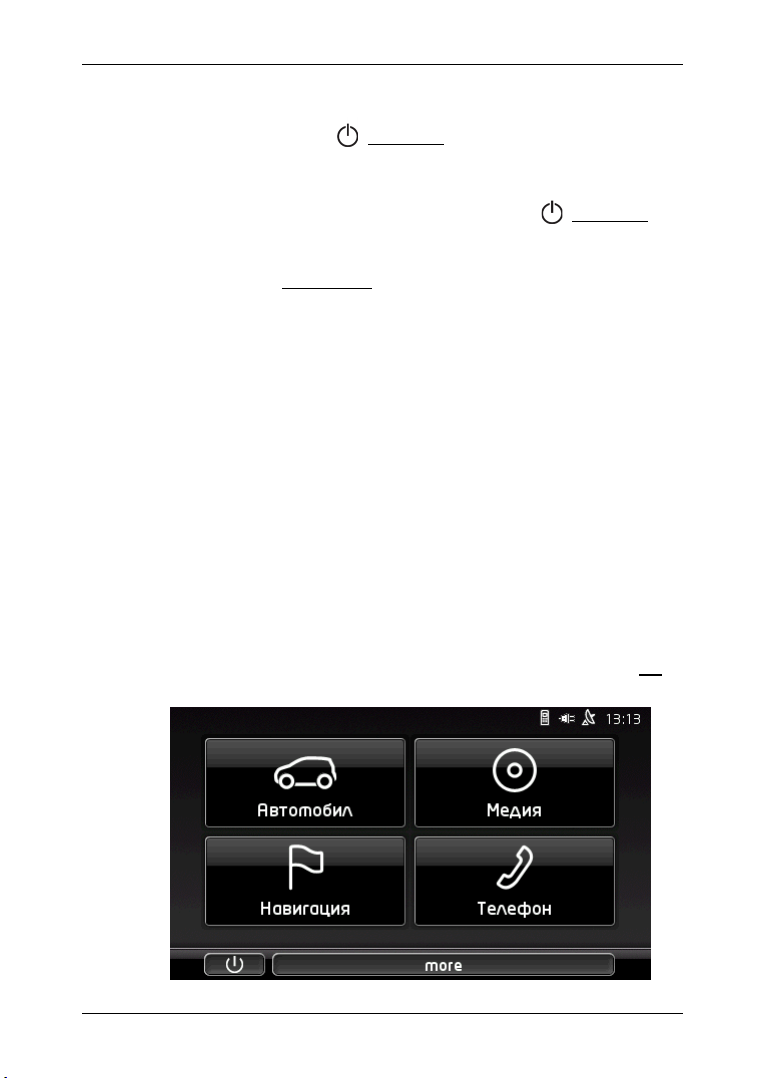
Ръководство на потребителя maps + more
3.2.4 Изключване на устройството
► Натиснете бутона (Вкл./Изкл.), докато устройството се
изключи (ок. 5 секунди).
– или –
1. Натиснете за кратко (макс. 1 секунда) бутона (Вкл./Изкл.).
Показва се съобщение, че след няколко секунди устройството
ще премине в режим на изчакване.
2. Натиснете Изключване.
3.3 Стартиране за първи път на навигационното устройство
Ако включвате навигационното устройство за първи път, трябва да
зададете следните настройки:
► език, на който бихте желали да използвате програмата
► единица за измерване на разстоянията
► формат за показване на часа
► формат за показване на датата
► единица за температура
След като сте въвели всички необходими данни, се появява
следното съобщение:
"Моля, помнете, че Законът за движение по пътищата е с
предимство пред инструкциите на навигационната система. Когато
управлявате превозното средство, не трябва да работите с
устройството."
► След като сте прочели и разбрали целия текст, натиснете OK.
Прозорецът НАЧАЛО се отваря.
Включване и изключване на навигационното устройство - 19 -
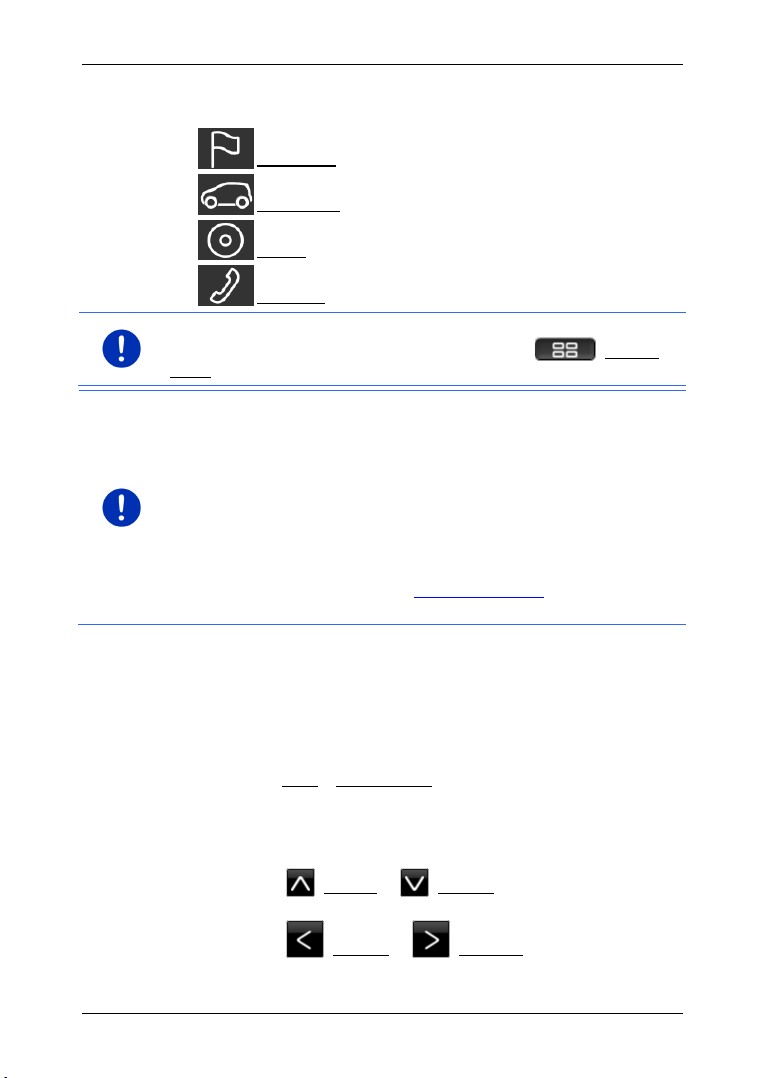
Ръководство на потребителя maps + more
Забележка: Прозорецът Н
може да се отвори от почти
Забележка: Ако дълго време не сте използвали навигационното
От прозореца НАЧАЛО имате достъп до всички приложения на
навигационното устройство:
► Навигация, виж страница 32
► Автомобил, виж страница 100
► Медия, виж страница 111
► Телефон, виж страница 126
всички други прозорци, като се натисне бутонът (Главно
меню).
устройство, батерията може да е напълно разредена.
Ако използвате мрежов адаптер или устройството Ви е свързано с
компютър, преди да го включите, първо трябва да го заредите за
няколко минути.
Когато поставите правилно навигационното устройство в
автомобила, то не може да се включи веднага. Трябва да го
включите ръчно след около две минути.
Зарядни устройства и други аксесоари ще намерите в онлайн
магазина на NAVIGON на адрес www.navigon.com или в
специализираните търговски центрове.
АЧАЛО
3.4 Ръководство
На навигационното устройство е запаметен откъс от настоящото
ръководство, в който са описани най-важните функции на
навигационното устройство.
Ръководството се отваря по следния начин:
1. Натиснете more > Ръководство в прозореца Н
Прозорецът СЪДЪРЖАНИЕ се отваря.
2. Натиснете името на главата, която искате да прочетете.
- 20 - Включване и изключване на навигационното устройство
Показва се съдържанието на главата.
С бутоните (Нагоре) и (Надолу) можете да се
придвижвате с една екранна страница нагоре или надолу.
С бутоните (Наляво) и (Надясно) можете да
отваряте настоящата или следващата глава.
АЧАЛО.

Ръководство на потребителя maps + more
Описание на всички налични опции ще намерите в глава "Опции"
► За да отворите прозореца Съдържание, натиснете бутона
Съдържание.
► За да затворите ръководството и да се върнете отново в
прозореца Н
АЧАЛО, натиснете бутона (Затвори).
3.5 Опции
В някои прозорци има опции, чрез които можете да достигнете до
други функции.
на страница 58.
4 Защита с парола
Навигационно устройство може да се защити срещу неоторизирана
употреба чрез поставяне на парола. Паролата се въвежда винаги,
когато устройството не е монтирано във Вашия автомобил и се
включва.
Веднага щом устройството се монтира в автомобила, то получава
от него индивидуален идентификационен номер. По този начин то
проверява дали е монтирано в "правилния" автомобил. В този
автомобил паролата се въвежда само веднъж.
4.1 Активиране на защита с парола
1. Натиснете Опции > Настройки > Опции > Защита с парола в
прозореца НАВИГАЦИЯ.
Прозорецът Н
2. Въведете парола в полето Нова парола и натиснете Напред.
3. Въведете още веднъж тази парола в полето Потвърдете
паролата.
4. Натиснете Активиране.
ОВА ПАРОЛА се отваря.
Забележка: Паролата трябва да е от точно 4 цифри.
4.2 Смяна на парола
1. Натиснете Опции > Настройки > Опции > Защита с парола в
прозореца НАВИГАЦИЯ.
Прозорецът В
2. Въведете валидната досега парола в полето Въведете парола.
Защита с парола - 21 -
ЪВЕДЕТЕ ПАРОЛА се отваря.
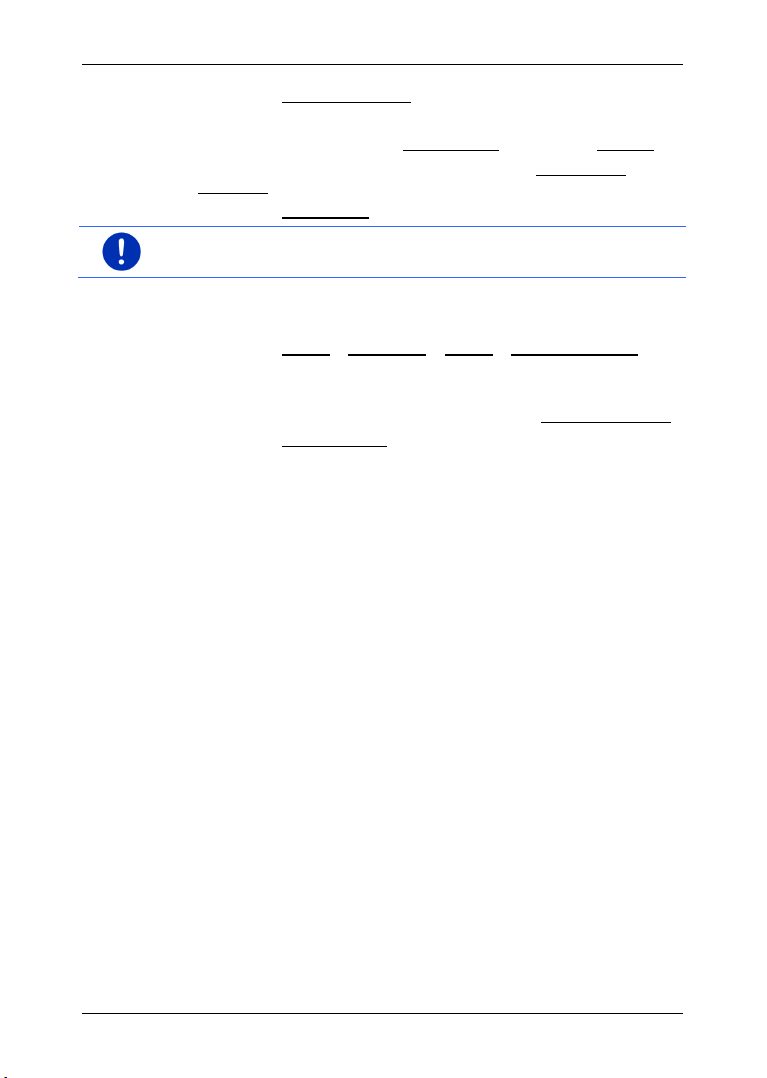
Ръководство на потребителя maps + more
3. Натиснете Смяна на парола.
Прозорецът НОВА ПАРОЛА се отваря.
4. Въведете парола в полето Нова парола и натиснете Напред.
5. Въведете още веднъж тази парола в полето Потвърдете
паролата.
6. Натиснете Активиране.
Забележка: Новата парола трябва да е от точно 4 цифри.
4.3 Деактивиране на защита с парола
1. Натиснете Опции > Настройки > Опции > Защита с парола в
прозореца НАВИГАЦИЯ.
Прозорецът В
2. Въведете валидната досега парола в полето Въведете парола.
3. Натиснете Деактивиране.
ЪВЕДЕТЕ ПАРОЛА се отваря.
4.4 Забравена парола?
Ако сте въвели паролата три пъти грешно, се отваря прозорец с
инструкции какво да правите.
► Следвайте инструкциите на екрана.
5 Управление на навигационната
система
5.1 Информация
В горната част на много от прозорците се показва часът. Когато
устройството е монтирано в автомобила и запалването е
включено, виждате и външната температура.
Освен това там са разположени и различни икони, които дават
информация.
GPS
Иконата GPS може да показва следните състояния на GPS
приемника:
Няма GPS (Няма символ): Вграденият GPS приемник не работи.
Свържете се с нас, ако този проблем продължи да съществува.
(Виж "Въпроси за продукта", страница 9)
- 22 - Управление на навигационната система
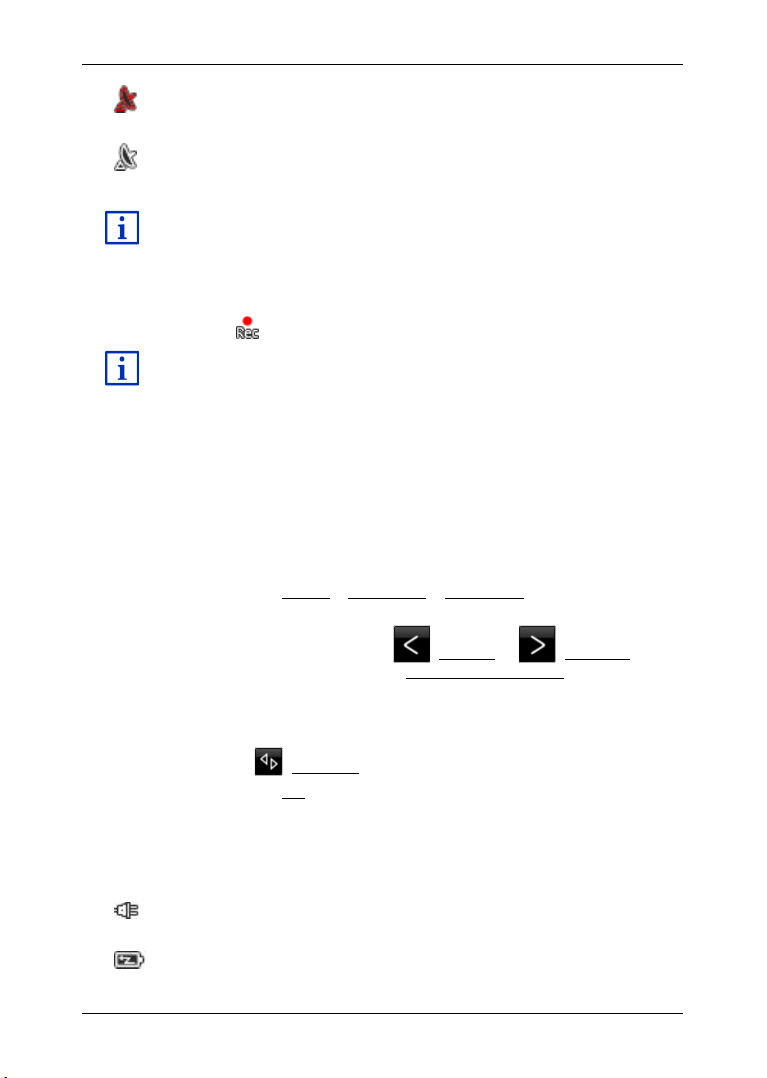
Ръководство на потребителя maps + more
Подробна информация за състоянието на GPS ще намерите в
Подробна информация за траковете ще намерите в глава
Няма сигнал: Приемат се данни от по-малко от три сателита.
Позицията не може да бъде изчислена.
Наличен е GPS сигнал: Приемат се данни от минимум 3 сателита.
Позицията може да бъде изчислена.
глава "Статус на GPS, запис на текущо местоположение" на
страница 91.
Трак
Иконата (Запис на трак) показва, че в момента се записва трак.
"Тракове" на страница 80.
Компас
Иконата Компас е достъпна само, когато се разглежда картата. Тя
показва в каква посока се движите в момента. Може да показва
една от следните посоки: С, СИ, И, ЮИ, Ю, ЮЗ, З, СЗ.
Показване и скриване на иконата Компас
Показването на иконата Компас може да се активира или
деактивира.
► Натиснете Опции > Настройки > Навигация в прозореца
НАВИГАЦИЯ.
► Прелиствайте с бутоните (Наляво) и (Надясно),
докато видите настройката Показване на компас.
Активната в момента стойност на настройката е маркирана
(червен).
► За да преминете от едната стойност към другата, натиснете
бутона (Промяна).
► Натиснете OK.
Енергия
Иконата Енергия може да показва следните състояния на
вградената батерия:
Устройството е монтирано в автомобила и се захранва с ток от
него. Батерията е напълно заредена.
Устройството е монтирано в автомобила и се захранва с ток от
него. Батерията се зарежда в момента.
Управление на навигационната система - 23 -

Ръководство на потребителя maps + more
Забележка: Тази функция може да се използва само, ако се
Забележка: TMC приемникът използва антената на радиото на
Описание на функциите на TMC ще намерите в глава "TMC
Устройството е монтирано в автомобила и се захранва с ток от
него. Батерията не може да се зареди, защото температурата ѝ е
твърде висока или твърде ниска.
Устройството се захранва от вградената си батерия. Нивото на
зареждане на батерията е достатъчно.
Устройството се захранва от вградената си батерия. Нивото на
зареждане на батерията е недостатъчно.
Съобщения за пътната обстановка (TMC)
Навигационната система има вграден TMC приемник, който
предава текущите съобщения за пътната обстановка. В случай на
необходимост е възможно, навигационната система да извърши
динамично изменение на маршрута, за да се избегне, например,
задръстване.
излъчват TMC съобщения за пътната обстановка в страната, в
която пътувате. Това не е възможно във всички страни.
Иконата TMC може да показва следните състояния на TMC
приемника:
Търсене на станция (червен цвят): TMC приемникът работи, но не
намира предавател, който излъчва TMC сигнали. Няма съобщения
за пътната обстановка.
Търсене на станция: TMC приемникът работи, но не намира
предавател, който излъчва TMC сигнали. Все още има съобщения
за пътната обстановка. Това може да се случи, ако в момента
преминавате през тунел.
TMC в режим на изчакване (сив цвят): Могат да се приемат
съобщения за пътната обстановка.
колата. Поради това иконата Търсене на станция може да се
появи и тогава, когато навигационното устройство не е монтирано
в автомобила.
(Съобщения за пътната обстановка)" на страница 93.
Съобщения за пътната обстановка (TP)
Радиото на колата може да спира възпроизвеждането на музика
или инструкциите за навигация, като на тяхно място започват да се
предават звукови съобщения за пътната обстановка, в случай че
се получават такива.
- 24 - Управление на навигационната система

Ръководство на потребителя maps + more
Иконата TP може да показва следните състояния:
Липсва TP (Няма символ): Звуковите съобщения за пътната
обстановка не се пускат.
TP в режим на изчакване (бял): Звуковите съобщения за пътната
обстановка се пускат. Когато приключи звуковото съобщение за
пътната обстановка, отново се използва първоначалният източник
на звук.
Търсене на станция (червен): Търси се радиостанция, която да
излъчва звукови съобщения за пътната обстановка.
Bluetooth / Телефон
Навигационното устройство разполага с вграден Hands-free модул
с Bluetooth. Можете да използвате устройството като Hands-free за
максимум два мобилни телефона с Bluetooth функция.
Иконата Телефон може да показва следните състояния на модула
Hands-free:
Няма Bluetooth (Няма символ): Bluetooth функцията е
деактивирана.
Не е свързан (червен мобилен телефон): Навигационното
устройство не е свързано с друго устройство посредством
Bluetooth.
Свързан (бял мобилен телефон): Навигационното устройство е
свързано с мобилен телефон и може да се използва като модул
Hands-free. Цифрата показва кой от двата телефона е активен в
момента.
Активен разговор (зелен мобилен телефон): Модулът Hands-free
на навигационното устройство в момента се използва за
телефонен разговор. Цифрата показва по кой от двата телефона
се провежда разговорът.
Слушалка: Свързани са слушалки. Чувате всички инструкции на
навигационната система през тях. Функциите за провеждане на
телефонни разговори през модула Hands-free не са активни.
Управление на навигационната система - 25 -
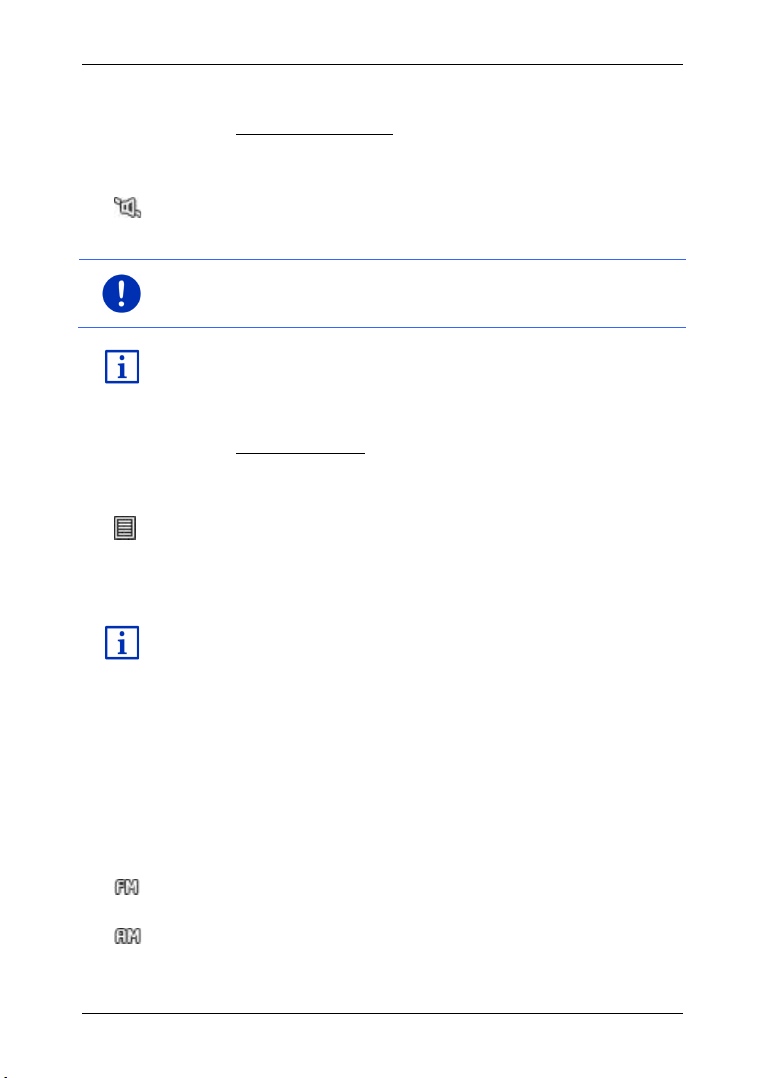
Ръководство на потребителя maps + more
Забележка: Тази икона се показва само, когато инструкциите за
В глава "Навигация в режим Превозно средство", параграф "Сила
Описание на бордовия дневник ще намерите в глава "Бордови
Изключване на звука
Иконата Изключване на звука може да показва следните
състояния:
Няма символ: Звукът на навигационната програма е включен.
Изключване на звука: Звукът на навигационната програма е
изключен. Ако в момента се извършва навигация, няма да чувате
инструкциите за движение.
навигация нямат звук. Тя няма отношение към силата на звука на
модула Hands-free.
на звука", страница 68 е описано как се регулира силата на звука
на инструкциите за навигация.
Бордови дневник
Иконата Бордови дневник може да показва следните състояния:
Няма символ: Бордовият дневник е деактивиран. Пътуванията не
се записват.
Бордови дневник: Бордовият дневник е активиран. Всеки път
преди да извършите навигация, програмата ще поиска от Вас да
зададете необходимите данни за бордовия дневник (причина за
пътуването, изминати километри и т.н.). Можете да се откажете от
запис на пътуването.
дневник" на страница 99.
Медия
Когато навигационното устройство е монтирано в автомобила и се
захранва с ток от него, вграденото радио на колата може да се
управлява посредством навигационното устройство. В този случай
иконата Медия показва кой е активният източник на звук в
момента.
Няма символ: Радиото е изключено или навигационното
устройство не се захранва с ток от автомобила.
FM: Радиото е текущият източник на звук. То е настроено на
честота FM.
AM: Радиото е текущият източник на звук. То е настроено на
честота AM.
- 26 - Управление на навигационната система

Ръководство на потребителя maps + more
Забележка: Клавиатурната подредба за латиница може да бъде
AUX-IN аудио: Текущият източник на звук е външно устройство,
което е свързано към AUX входа на радиото на колата.
BT-Аудио: Текущият източник на звук е външно устройство
(мобилен телефон или смартфон), което е свързано към
навигационното устройство посредством Bluetooth.
CD: Текущият източник на звук е компактдиск, който е поставен в
радиото на колата.
SD карта: Текущият източник на звук е MicroSD карта, която е
поставена в навигационното устройство.
5.2 Виртуална клавиатура
Ако е необходимо да въвеждате текст, на екрана се появява
виртуална клавиатура.
Въвеждането на данните се извършва, като докоснете с пръст
виртуалната клавиатура. Могат да се въвеждат само главни букви.
При въвеждане на имена на градове или улици не е необходимо да
въвеждате специални символи и умлаути. Навигационната система
автоматично ще допълни тези знаци. Ако търсите, например, град
"Bärnau", просто напишете "Bаrnau". Специалните символи винаги
са нужни при въвеждането на имената на съхранените цели и
маршрути.
5.2.1 Специални клавиши
добавя празна позиция.
изтрива знака преди курсора.
отваря цифровата клавиатура.
Латиница, кирилица и гръцка азбука
отваря клавиатурата, съдържаща символи на латиница.
конфигурирана.
► Натиснете Опции > Настройки > Общи > Клавиатурна подредба
(латиница) в прозореца НАВИГАЦИЯ.
► Задайте коя клавиатурна подредба искате да използвате
(QWERTZ, QWERTY, ABCDEF, AZERTY).
отваря клавиатурата, съдържаща символи на кирилица.
отваря клавиатурата, съдържаща гръцки символи.
Управление на навигационната система - 27 -
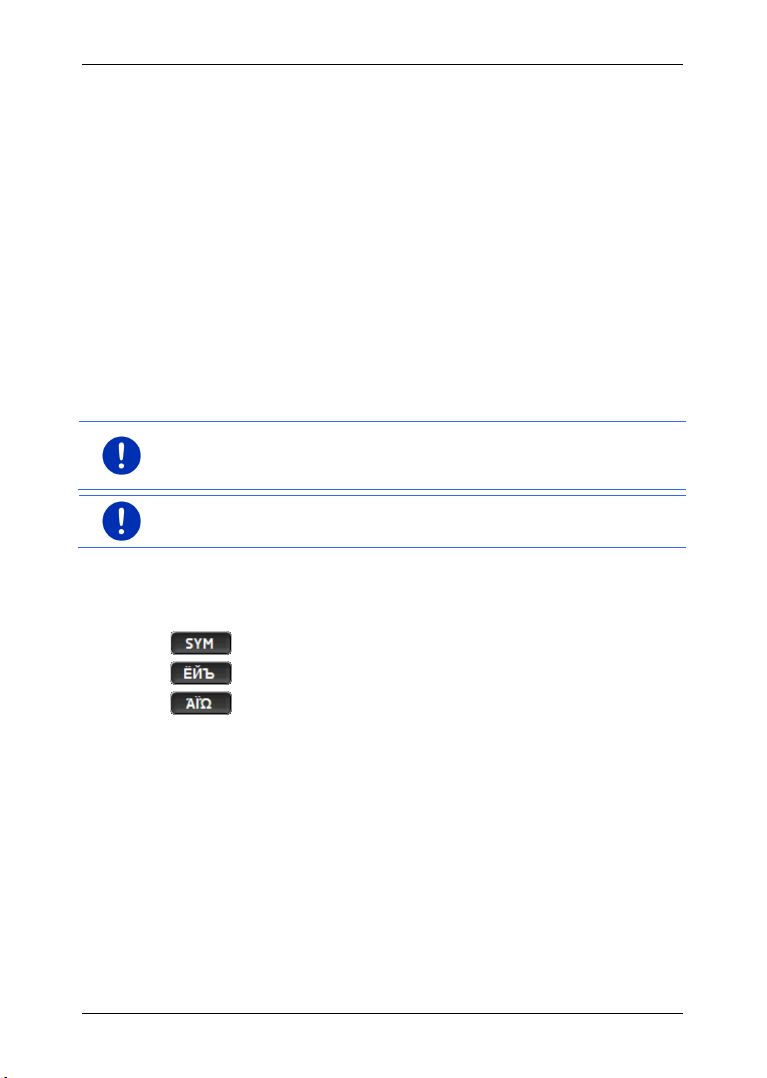
Ръководство на потребителя maps + more
Забележка: Имената на улиците и градовете могат да се въвеждат
За въвеждането на адреси или наименования на важни обекти
(POI) по подразбиране се отваря клавиатурата с азбуката на
съответната страна.
Ако искате да съхраните цел в Предпочитани или да въведете
категория с важни обекти (POI) или страна, по подразбиране се
отваря клавиатура, съответстваща на езика на потребителския
интерфейс.
Можете да превключвате от кирилица и гръцка азбука на латиница
и обратно. Много от адресите можете, както да транслитерирате,
така и да въвеждате на езика на потребителския интерфейс.
Пример: Езикът на потребителския интерфейс е немски. Искате да
осъществите навигация до Москва. Съществуват следните
възможности:
► "Москва" (кирилица)
► "Moskva" (латиница)
► "Moskau" (немски)
на езика на потребителския интерфейс само, когато се съдържат в
данните на картата.
Забележка: Винаги са достъпни максимум 2 азбуки.
Умлаути, ударения, други символи
За всеки шрифт е достъпна допълнителна клавиатура със
специални символи.
отваря клавиатурата с латинските специални символи.
отваря клавиатурата с кирилските специални символи.
отваря клавиатурата с гръцките специални символи.
След въвеждането на специален символ автоматично се появява
буквената клавиатура.
5.2.2 Въвеждане на данни
Често на Ваше разположение има списъци, от които можете да
избирате записи. Например, когато въвеждате град.
След като въведете първата буква, се появява най-голямото
населено място от посочената страна, което започва с тази буква.
При въвеждане на допълнителни букви, се появява първото
населено място, което започва с въведените букви.
- 28 - Управление на навигационната система

► След като се покаже правилното населено място, натиснете
Забележка: Списъкът се отваря автоматично, когато в него има
Описание на всички налични опции ще намерите в глава "Опции"
(OK), за да завършите въвеждането.
По всяко време можете да отворите списък, който съдържа всички
населени места, чието име започва с въвежданите до сега букви,
или които съдържат въведения текст в името си. Колкото повече
букви сте въвели, толкова по-кратък е списъкът.
► За да отворите този списък, натиснете (Отваряне на
списък).
Можете да се движите из списъка с бутоните (Нагоре) и
(Надолу).
► За да изберете запис от списъка, просто го докоснете.
След като сте избрали необходимия запис, списъкът се
затваря. С това приключва изборът на населено място.
► За да затворите списъка, без да избирате запис, натиснете
(Затваряне на списък).
само 4 или по-малко записа.
5.3 Опции
В някои прозорци има опции, чрез които можете да достигнете до
други функции.
Ръководство на потребителя maps + more
на страница 58.
5.4 Менюта
Някои бутони съдържат меню, което се отваря при тяхното
активиране.
► Натиснете точка от менюто, за да изпълните нужната команда.
Когато искате да затворите менюто, без да изпълните команда,
натиснете бутона, с който сте отворили менюто.
Управление на навигационната система - 29 -

Ръководство на потребителя maps + more
Забележка: Функцията Гласова команда е достъпна за
Забележка: Инструкциите, предупрежденията и медиа плейърът
6 Гласова команда
определени езици.
При езиците, за които е налична тази функция, се показва бутонът
Гласова команда в прозореца Н
поддържат, бутонът Гласова команда е заменен с Показване на
карта.
Много от функциите на Вашето навигационно устройство могат да
се отворят лесно с помощта на гласовото управление.
6.1 Активиране на гласово управление
В някои прозорци гласовото управление е активирано по
подразбиране. Това се отнася преди всичко за прозорците, в които
от Вас се очаква отговор, например когато се появи ново
съобщение за пътната обстановка, отнасящо се до Вашия
маршрут.
6.2 Гласово управление
Ако в даден прозорец функциите могат да се активират с гласово
управление, в горния ляв ъгъл на прозореца се показва иконата
(Активно гласово управление).
Кратък сигнал и иконата (Говорене) сигнализират, че
навигационната система очаква гласова команда.
► Произнесете команда.
Ако приеме командата, системата съобщава със сигнал (два
сигнала с висока тоналност) и изпълнява функцията.
Ако навигационната система не разбере или не получи Вашата
команда, тя съобщава за това със съответния сигнал (два сигнала
с ниска тоналност).
► Произнесете командата още веднъж.
Ако навигационната система не Ви разбере и след като
многократно сте повторили командата, се появява съобщението
"Кажете Помощ".
АВИГАЦИЯ. При езиците, които не се
на навигационната система се изключват, когато тя е в очакване на
гласова команда.
- 30 - Гласова команда
